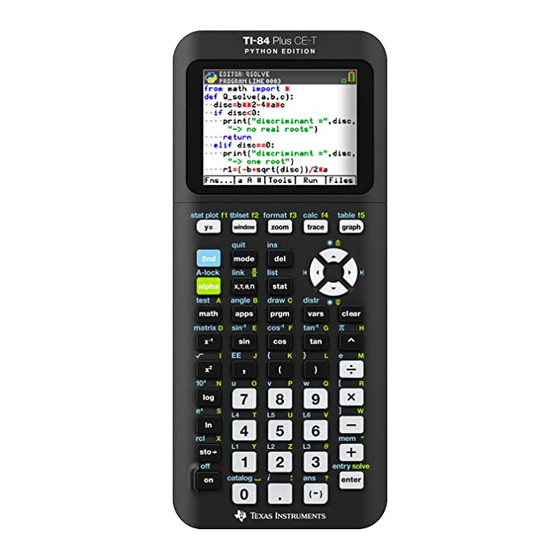
Texas Instruments TI-84 Plus CE-T Manuel D'utilisation
Calculatrice graphique
Masquer les pouces
Voir aussi pour TI-84 Plus CE-T:
- Manuel d'utilisation (439 pages) ,
- Guide de référence (130 pages) ,
- Guide de prise en main (72 pages)
Sommaire des Matières pour Texas Instruments TI-84 Plus CE-T
- Page 1 TI-84 Plus CE-T Calculatrice graphique Manuel d'utilisation Ce manuel décrit la version 5.3 du logiciel. Pour obtenir la version la plus récente de cette documentation, consultez le site education.ti.com/go/download.
-
Page 2: Informations Importantes
à un usage particulier, concernant les programmes ou la documentation, ceux-ci étant fournis "tels quels" sans autre recours. En aucun cas, Texas Instruments ne peut être tenue responsable vis à vis de quiconque pour quelque dommage de nature spéciale, collatérale, fortuite ou indirecte occasionné... -
Page 3: Table Des Matières
Ordre des opérations Entrée d'expressions et d'instructions Utilisation des graphiques Utilisation de la couleur sur la TI-84 Plus CE-T Utilisation du tracé rapide et de l'ajustement d'équation Utilisation des images Utilisation de la représentation graphique d'une fonction piecewise (définie par 39... - Page 4 morceaux) Utilisation des tables de valeurs Utilisation des matrices Utilisation de l'éditeur de matrices Exécution d'un calcul avec une matrice Utilisation des probabilités et des statistiques Utilisation des probabilités Utilisation des statistiques Utilisation des variables Utilisation des noms de variables Stockage des valeurs de variables Rappel des valeurs de variable Résolution d'équations...
- Page 5 Utilisation de la station de charge TI Charging Station CE Utilisation, remplacement et charge de la batterie Diagnostic et correction des états d'erreur Diagnostic d'une erreur Correction d'une erreur Support et service Support et service de Texas Instruments Informations Garantie et Assistance Précautions pour batteries rechargeables...
-
Page 6: Utilisation De La Calculatrice Graphique Ti-84 Plus Ce-T
Utilisation de la calculatrice graphique TI-84 Plus CE-T La calculatrice graphique TI-84 Plus CE-T est fournie avec un câble USB, ainsi qu'une importante capacité de stockage et de mémoire vive. Des applications logicielles (Apps) y sont également préchargées afin de vous aider à effectuer différents types de calculs (algèbre élémentaire, analyse, biologie, chimie et physique). - Page 7 en anglais) Ce guide vous permettra de vous familiariser davantage avec ces fonctions et d'autres outils essentiels de la calculatrice graphique TI-84 Plus CE-T. Utilisation de la calculatrice graphique TI-84 Plus CE-T...
-
Page 8: Utilisation Du Clavier
Utilisation du clavier Cette section présente les réglages de base de la calculatrice et explique comment se déplacer dans l'écran de calcul et les menus. Mise en marche et arrêt de la TI-84 Plus CE-T Cette section présente les fonction de mise en marche et d'arrêt de votre calculatrice. Mise en marche de la calculatrice graphique Appuyez sur É. -
Page 9: Utilisation Du Clavier De La Ti-84 Plus Ce-T
Automatic Power Down™ (APD™) • Pour prolonger la durée de vie de la batterie, la fonction APD™ (veille automatique) éteint automatiquement la TI-84 Plus CE-T après environ trois à quatre minutes d'inactivité. • Si la fonction APD™ éteint la calculatrice graphique, une fois rallumée, l'affichage, le curseur et tout état d'erreur existant sont rétablis tels qu'ils étaient avant la... - Page 10 Touches de fonction Permet d'accéder à la seconde fonction indiquée à gauche au-dessus de chaque touche. ƒ Permet d'accéder à la troisième fonction indiquée à droite au-dessus de chaque touche. ƒ Permet d'accéder aux menus ^ - a de raccourcis associés aux modèles de fraction, à...
- Page 11 Utilisation des touches de fonction Fonction Fonction indiquée sur la touche. primaire pour afficher le menu MATH , appuyez sur ». Ex. : Fonction Sur le clavier, cette fonction est imprimée au-dessus de la touche correspondante dans la même couleur que celle de la touche y. secondaire Lorsque vous appuyez sur la touche y, le nom de la touche indiqué...
-
Page 12: Réglage De La Luminosité
Appuyez sur y † pour assombrir l'écran en procédant par palier. ▶ Appuyez sur y } pour éclaircir l'écran en procédant par palier. Lors de son extinction, la TI-84 Plus CE-T conserve en mémoire les réglages de luminosité. Variateur d'intensité lumineuse automatique La luminosité... -
Page 13: Utilisation De L'écran De Calcul
Affichage des entrées et des résultats Les paramètres de mode commandent la manière dont la TI-84 Plus CE-T interprète les expressions et affiche les résultats. Appuyez sur z pour basculer entre les entrées Classic et le mode MathPrint™. - Page 14 • Une flèche s'affiche à gauche d'un résultat s'il se poursuit hors de l'écran. Appuyez sur ~ et | avant de saisir une autre expression pour afficher le résultat dans son intégralité. Entrées Classic MathPrint™ √(5) Certaines zones de saisie en mode MathPrint™ prennent uniquement en charge les entrées Classic.
- Page 15 Défilement de l'historique de l'écran de calcul Lorsque toutes les lignes disponibles sont utilisées, le texte défile vers le haut de l'écran. Vous avez la possibilité de consulter les entrées et résultats précédents à partir de l'écran de calcul et ce, même si vous avez effacé le contenu de cet écran. Pour utiliser des entrées ou des résultats précédents, vous avez la possibilité...
- Page 16 mode ne s'affichent pas lorsque le curseur se trouve dans l'historique de l'écran d'accueil, car le mode utilisé pour les calculs précédents peut être différent. Astuce : si une aide contextuelle est disponible, elle est affichée sur la deuxième ligne. L'icône d'état de la batterie, l'indicateur Busy (Oocupé), l'indicateur alpha et l'indicateur de touche 2nd sont affichés à...
- Page 17 Utilisation des menus de raccourcis ƒ ^ Ouvre le menu FRAC (FRACTION). ƒ _ Ouvre le menu FUNC (FONC). ƒ ` Ouvre le menu MTRX (MATRICE). ƒ a Ouvre le menu YVAR (VAR Y). ƒ b Ouvre les menus spéciaux. Les menus de raccourcis permettent d'accéder rapidement aux éléments suivants : Modèles, pour saisir des fractions et passer des fractions simples aux fractions mixtes et des fractions aux nombres décimaux.
- Page 18 ▶ Utilisez les flèches pour positionner le curseur sur la ligne appropriée, et appuyez sur Í. Vous pouvez sélectionner toutes les options du menu de raccourcis, à l'exception des modèles de matrice, en utilisant les menus standard. Par exemple, vous pouvez sélectionner le modèle de sommation à...
- Page 19 Affichage des curseurs La forme du curseur indique l'effet obtenu en pressant la touche suivante ou en sélectionnant la prochaine option de menu à insérer sous forme de caractère. le curseur second Þ et le curseur alpha Ø peuvent s'afficher sur la barre Remarque : d'état, suivant le contexte.
-
Page 20: Utilisation Des Menus
Utilisation des menus Les commandes de la TI-84 Plus CE-T sont accessibles à partir de menus. Affichage d'un menu • Lorsque vous appuyez sur une touche pour afficher un menu, ce dernier remplace temporairement l'écran dans lequel vous travaillez. appuyez sur » pour afficher le menu MATH . - Page 21 Sélection d'une option dans un menu Il existe trois méthodes de sélection d'une option dans un menu. ▶ Appuyez sur le chiffre ou la lettre correspondant à l'option à sélectionner. Le curseur peut se trouver à n'importe quel endroit du menu et l'option à sélectionner peut ne pas être affichée à...
- Page 22 Remarques : • Après avoir sélectionné une option dans un menu, en général la TI-84 Plus CE-T affiche l'écran précédent. Si COLLER ne s'affiche pas dans l'écran de l'aide du Catalogue, appuyez sur y • 5 jusqu'à l'affichage de l'écran de calcul, puis affichez de nouveau le menu et répétez les opérations.
- Page 23 MATH Pour afficher le menu MATH, appuyez sur ». 1 : e4Frac (Frac) Affiche le résultat sous forme de fraction. 2 : e4Dec (Déc) Affiche le résultat sous forme décimale. Calcule le cube. Calcule la racine cubique. ‡( Calcule la racine x ième ‡...
- Page 24 9 : gcd( [pgcd(] Plus grand commun diviseur 0 : remainder( [reste Affiche le reste de la division euclidienne de deux nombres entiers sous la forme d'un nombre entier lorsque le diviseur est différent de zéro. A : e4 n/d e3 4 Un/d Convertit une fraction incorrecte en nombre mixte et inversement.
- Page 25 5 : randInt( Générateur de nombres entiers aléatoires (nbrAléatEnt) 6 : randNorm( Nombre aléatoire provenant de la distribution normale (nbrAléatNorm) 7 : randBin( Nombre aléatoire provenant de la distribution (nbrAléatBin) binomiale 8 : randIntNoRep( Liste aléatoire de nombres entiers sans répétition pris (listEntAléatSansRép) dans une plage donnée * Menu de raccourcis FUNC (FONC) ƒ...
-
Page 26: Réglage Des Modes De La Calculatrice
Réglage des modes de la calculatrice Les réglages de mode contrôlent la façon dont la calculatrice affiche et interprète les informations : • Résultats • Éléments de listes et de matrices • Graphiques • Réglage de la langue • Nombres Réglage des modes Pour régler les modes de la calculatrice, appuyez sur z. -
Page 27: Mathprint™ Classic
Mode (Mode) Description (FLOTTANT) 0 1 2 3 4 5 6 7 8 9 Nombre de décimales dans les FLOAT résultats. DEGREE (RADIAN DEGRÉ) Unité de mesure angulaire. RADIAN PARAMETRIC POLAR SEQ Type de représentation graphique. FUNCTION (FONCTION PARAMÉTRIQUE POLAIRE SUITE) DOT-THICK THIN DOT-THIN (ÉPAIS Rétablit tous les styles de trait Y=. -
Page 28: Normal Sci Ing
Le mode CLASSIC affiche les expressions et les résultats comme s'ils avaient été saisis sur une seule ligne, par exemple, 1/2 + 3/4. (Les barres de fraction s'affichent sous la forme de traits épais. Une opération de division est indiquée par une barre oblique fine.) : Remarque... -
Page 29: Float (Flottant) 0 1 2 3 4 5 6 7 8
FLOAT (FLOTTANT) 0 1 2 3 4 5 6 7 8 9 Le mode décimal FLOTTANT affiche au maximum 10 chiffres, plus le signe et le séparateur décimal (.). Le réglage FLOTTANT s'affiche dans la barre d'état. Le mode décimal 0123456789 spécifie le nombre de chiffres (0 à 9) à afficher à droite du séparateur décimal dans les résultats décimaux. -
Page 30: Thick Dot-Thick Thin Dot-Thin (Épais Point-Épais Fin Point-Fin)
Le mode graphique SUITE permet la représentation graphique de suites. Trois suites sont disponibles : u, v et w, avec une option correspondant aux variables indépendantes n, n+1 et n+2. THICK DOT-THICK THIN DOT-THIN (ÉPAIS POINT-ÉPAIS FIN POINT- FIN) Style du trait : Graphiques : Style de trait Thick (Épais) (par défaut). -
Page 31: Full Horizontal Graph-Table (Pleinécr Horizontal Graphe-Table)
• i (mode complexe rectangulaire) affiche des nombres complexes sous la forme a+b i . La TI-84 Plus CE-T prend en charge le modèle de fraction n/d. • (q i ) (mode exponentiel) affiche les nombres complexes sous la forme re^(q i ). -
Page 32: Type Fraction : N/D Un/D
TYPE FRACTION : n/d Un/d affiche les résultats sous forme d'une fraction. Une fraction peut avoir un numérateur constitué d'un maximum de 6 chiffres, la valeur du dénominateur ne devant pas dépasser 9999. affiche les résultats sous forme de nombre mixte, le cas échéant. U, n et d Un/d doivent être des valeurs entières. -
Page 33: Régler Horloge
Utilisation du jeu de caractères spéciaux Après avoir sélectionné la langue voulue, un nouvel élément ( CARACTÈRE ) est ajouté au de la CATALOGUE TI-84 Plus CE-T. Cet élément permet d'accéder aux caractères spéciaux et accents de la Réglage des modes de la calculatrice... - Page 34 langue de localisation choisie. Vous pouvez utiliser ces caractères spéciaux et accents pour l'affichage des messages et chaînes de caractères à stocker dans une variable. Cependant, vous ne pouvez pas utiliser ces caractères et accents dans les noms de variables. 1.
-
Page 35: Évaluation Des Expressions
• une combinaison de ces éléments. Une expression aboutit à un résultat unique. Sur une TI-84 Plus CE-T, vous entrez une expression dans le même ordre que vous l'écrivez sur papier. Par exemple : pR est une expression. Ordre des opérations La TI-84 Plus CE-T utilise un système d'ordre des opérations appelé... - Page 36 à (2X) Parenthèses La TI-84 Plus CE-T effectue d'abord tous les calculs compris à l'intérieur d'une paire de parenthèses. Par exemple, dans l'expression 4(1+2) , le système EOS™ commence par interpréter la partie de l'expression entre parenthèses, soit 1+2, puis il multiplie le résultat, 3, par 4.
-
Page 37: Entrée D'expressions Et D'instructions
Pour calculer le logarithme de 45, vous devez appuyer sur « 45 . Vous ne devez • pas saisir les lettres L , O et G . Si vous entrez LOG , la TI-84 Plus CE-T interprète cette saisie comme la multiplication implicite des variables L , O et G . - Page 38 ), comme s'il était saisi avec des parenthèses. La saisie d'un nombre en notation scientifique n'entraîne pas automatiquement l'affichage du résultat sur la TI-84 Plus CE-T en notation scientifique ou ingénieur. Le format d'affichage est déterminé par les paramètres de mode et la taille du nombre.
- Page 39 Instructions Une instruction (commande) déclenche une action sur la calculatrice. Par exemple, est une instruction transmise à la calculatrice pour qu'elle efface les éléments EffDess dessinés d'un graphe. Les instructions ne peuvent pas être utilisées dans les expressions. En général, le nom d'une instruction commence par une majuscule. Certaines instructions nécessitent plusieurs arguments, ce qu'indique une parenthèse ouvrante à...
- Page 40 à spécifier un nom de groupe ou de programme, le verrouillage alphabétique est automatiquement activé. la TI-84 Plus CE-T ne se met pas automatiquement en Remarque : verrouillage alpha pour les entrées qui nécessitent des noms de listes.
-
Page 41: Utilisation Des Graphiques
La TI-84 Plus CE-T offre de nombreuses options de couleur et un affichage haute résolution permettant la présentation d'un plus grand nombre d'informations à l'écran. Sur la TI-84 Plus CE-T, la couleur est utilisée comme suit : • Éditeur Y= pour la couleur du trait. - Page 42 Remarque : pour créer des variables d'image d'arrière-plan, utilisez le logiciel gratuit Remarque : TI Connect™ CE afin de convertir et d'envoyer les images sur votre TI-84 Plus CE-T. 4. Appuyez sur r pour afficher le graphique et tracer les points.
-
Page 43: Utilisation Du Tracé Rapide Et De L'ajustement D'équation
Plusieurs images sont pré-installées sur la TI-84 Plus CE-T. Vous pouvez également convertir des images en variables Image TI-84 Plus CE-T en utilisant le logiciel TI Connect™ CE, puis les charger sur la calculatrice. Vous ne pouvez pas créer d'images sur la calculatrice. -
Page 44: Utilisation De La Représentation Graphique D'une Fonction Piecewise
Les variables Pic TI-84 Plus ne peuvent pas être partagées entre la TI-84 Plus et la TI-84 Plus CE-T. • En cas de réinitialisation de la mémoire RAM de la TI-84 Plus CE-T, les variables Image et Pic sont conservées dans la mémoire archive pour une utilisation ultérieure. - Page 45 Remarque : les conditions de la fonction définie par morceaux sont entrées à l'aide des relations disponibles dans y : (au-dessus de »). Ces relations s'utilisent généralement pour les tests True (Vrai)(1)/False (Faux)(0) dans la programmation sur la calculatrice. Informations spécifiques relatives à l'utilisation d'intervalles dans la partie conditions du modèle piecewise : Le format d'écriture naturelle d'un intervalle, tel que -2 { X { 5, est uniquement autorisé...
- Page 46 Vous pouvez modifier ou afficher une fonction à partir de o sur l'écran de calcul, • si nécessaire, et l'enregistrer dans o. Notez bien le format : "2X"!Y1. Guillemet : ƒ W Rappel de la variable YVar : y K ƒ a (sélection d'une variable YVar) et Í...
-
Page 47: Utilisation Des Tables De Valeurs
Utilisation des tables de valeurs Lors de la saisie d'une fonction dans l'éditeur Y=, vous pouvez afficher une table de valeurs en appuyant sur y 0. la configuration de la table de valeurs, y -, détermine la façon dont Remarque : les valeurs de la table sont affichées. -
Page 48: Utilisation Des Matrices
Utilisation des matrices Sur votre calculatrice graphique, vous pouvez saisir des matrices à partir de l'éditeur de matrices. Par exemple, vous pouvez effectuer les opérations suivantes sur les matrices : • Addition • Division • Opérations élémentaires sur les lignes • Inverse •... - Page 49 Exemple : Pour calculer le déterminant de [C] définie précédemment : ▶ Utilisez le menu y ¾ MATHS pour coller : la commande 1: dét( -et- y ¾ NOMS 3: [C] comme variables de matrice pour l'écran de calcul. n'oubliez pas qu'il est impossible de saisir un nom de matrice sur le clavier Remarque : de la calculatrice.
-
Page 50: Utilisation Des Probabilités Et Des Statistiques
Utilisation des probabilités et des statistiques Cette section présente les commandes de probabilité et de statistiques. • Les commandes de probabilité gèrent les nombres aléatoires, qui sont générés par des algorithmes sur la calculatrice. • Les commandes de statistiques vous permettent de créer des listes de données, puis de tracer ou analyser ces dernières. -
Page 51: Utilisation Des Statistiques
Remarque : • à chaque exécution de rand (nbrAléat), la TI-84 Plus CE-T génère la même suite de nombres aléatoires pour une valeur de départ (germe) donnée. La valeur de départ définie en usine pour la commande rand (nbrAléat) de la calculatrice TI-84 Plus CE- T est 0. - Page 52 Statistiques inférentielles Vous pouvez réaliser 16 tests d'hypothèse et intervalles de confiance et travailler sur 15 fonctions de distribution. Le résultat des tests d'hypothèse peut être affiché sous forme de représentation graphique ou numérique. Pour saisir des listes de données : 1.
- Page 53 7. Appuyez sur q pour configurer automatiquement une fenêtre de représentation graphique pour vos données. 8. Appuyez sur 9: ZoomStat (Zoom Stat.) pour afficher le graphique. 9. Appuyez sur r et les touches fléchées pour parcourir la représentation graphique. vous pouvez représenter vos données de statistiques avec les méthodes suivantes : •...
- Page 54 ▶ L'écran affiche les statistiques des variables. La plupart des commandes de probabilité et de statistique courantes Remarque : sont dotées d'un assistant affichant des messages vous invitant à spécifier la syntaxe (les valeurs). Vous pouvez par ailleurs accéder à l'aide de Catalog (Catalogue) intégrée en appuyant sur la touche Ã...
-
Page 55: Utilisation Des Variables
La TI-84 Plus CE-T utilise des noms assignés pour les variables et pour d'autres éléments enregistrés en mémoire. Pour les listes, vous pouvez également créer des noms contenant cinq caractères. - Page 56 Type de Noms variable Équations et Y1T , ... , X6T et Y6T paramétriques Fonctions en , r2 , r3 , r4 , r5 , r6 polaire Suites , v , w Représentations Plot1, Plot2, Plot3 (Tracé1, Tracé2, Tracé3) statistiques Bases de , GDB2 , ...
-
Page 57: Stockage Des Valeurs De Variables
• Dans un éditeur, vous pouvez stocker les données dans des matrices, des listes et dans les fonctions Y= . • Dans l'écran de calcul, dans un programme ou dans un éditeur, vous pouvez stocker une valeur dans un élément de matrice ou de liste. •... -
Page 58: Rappel Des Valeurs De Variable
Vous pouvez également stocker les variables dans la mémoire archive des données utilisateur de la TI-84 Plus CE-T. Il s'agit d'une zone protégée de la mémoire, distincte de la RAM (mémoire vive). La mémoire archive vous permet d'effectuer les tâches suivantes :... - Page 59 Appuyez sur ƒ a pour afficher le menu de raccourcis VAR Y, puis • sélectionnez le nom de la fonction. Le nom de la variable que vous avez sélectionnée est affiché sur la dernière ligne et le curseur disparaît. 3. Appuyez sur Í. Le contenu de la variable est inséré à l'endroit où se trouvait le curseur avant de commencer cette procédure.
-
Page 60: Résolution D'équations
Résolution d'équations Appuyez sur » } pour accéder à C:Numeric Solver... (C:Solveur numérique...). Numeric Solver (Solveur numérique) 1. Entrez une équation de la forme expression 1 = expression 2 ( E1 = E2 ). Vous pouvez entrer plus d'une variable, mais devrez sélectionner une variable pour la résolution. - Page 61 calculatrice recherche la solution dans un intervalle numérique très large. Vous pouvez ajuster cet intervalle si vous ne voulez pas obtenir toutes les solutions de votre équation en limitant les valeurs à un intervalle plus réduit. Dans ce cas, il n'y a qu'une seule solution, - E2 =0 ( expression 1 = expression 2 ) cherche la différence entre le côté...
-
Page 62: Gestion Des Fichiers De La Calculatrice
Gestion des fichiers de la calculatrice Cette section explique comment transférer le système d'exploitation entre deux calculatrices et décrit la compatibilité entre les calculatrices. Transfert du système d'exploitation entre deux calculatrices Vous pouvez transférer le système d'exploitation d'une calculatrice vers une autre au moyen d'un câble de connexion USB. - Page 63 Type de fichier Liaison de la Liaison de la TI-84 Plus.fr à la TI-84 Plus CE-T Ordinateur Ordinateur TI- TI-84 Plus CE à la TI-84 TI-84 Plus Plus CE-T Système d'exploitation Applications AppVar Programmes - TI 1, 2 Basic Programmes en...
- Page 64 Un message d'erreur de version peut s'afficher si vous avez utilisé le style de trait POINT FIN. Pour éviter que cette erreur ne se produise, changez le style de trait. Gestion des fichiers de la calculatrice...
-
Page 65: Utilisation Du Mode Verrouillage Examen
Utilisation du mode Verrouillage examen Utilisez le mode Verrouillage examen pour gérer les examens lorsque vous utilisez des calculatrices TI dans votre classe. Configuration du mode examen 1. Éteignez la calculatrice. 2. Maintenez enfoncées les touches ~, | et É, puis relâchez-les. 3. - Page 66 9. Sur la calculatrice d'examen, appuyez sur ¼ pour vérifier que les programmes ont été désactivés. L'écran suivant s'affiche : 10. Sur la calculatrice d'examen, Pic and Image Vars (Variables Fig et Image) sont affichées comme étant désactivées. L'écran suivant s'affiche : 11.
-
Page 67: Désactivation Du Mode Examen Sur Une Calculatrice
Vous pouvez réactiver tous les fichiers de la calculatrice désactivés en choisissant l'une des méthodes suivantes : • Connectez deux calculatrices graphiques TI-84 Plus CE-T au moyen d'un câble de connexion USB, puis transférez un fichier à l'aide de l'option y 8, SEND (ENVOYER RECEVOIR). -
Page 68: Utilisation Des Applications (Apps)
Utilisation des applications (Apps) Ces applications sont préchargées sur votre TI-84 Plus CE-T et vous pouvez en installer d'autres. Vous pouvez afficher le manuel d'utilisation des applications et installer des applications, ainsi que le logiciel TI Connect™ CE à partir de la page education.ti.com/go/download. -
Page 69: Application Inequality Graphing (Étude Graphique Des Inéquations)
Entrez les paramètres requis pour reproduire graphiquement, tracer ou résoudre les caractéristiques de la forme conique. Application Inequality Graphing (Étude graphique des inéquations) Tirez parti de nouvelles capacités pour représenter graphiquement les équations et les inéquations et évaluer leurs relations. Vous pouvez effectuer les opérations suivantes : •... -
Page 70: Application Probability Simulation (Simulation D'expériences Aléatoires)
L'application SmartPad™ CE vous permet de connecter une calculatrice en tant que clavier à distance. Pour utiliser la TI-84 Plus CE-T comme clavier à distance pour la TI-SmartView™ CE : 1. L'application SmartPad™ CE pour TI-84 Plus CE-T est fournie préchargée sur la calculatrice. -
Page 71: Application Ti-Innovator™ Hub
La calculatrice devient un clavier USB à distance uniquement pour l'émulateur. • La TI-84 Plus CE-T restera un clavier à distance tant que le clavier d'émulateur TI- SmartView™ CE est sélectionné. Cliquez sur l'émulateur TI-SmartView avant d'appuyer sur les touches de la calculatrice. -
Page 72: Application Vernier Easydata
Cette application n'est pas disponible pour la représentation graphique dans les modes paramétrique, polaire ou séquentiel. Elle vous permet de manipuler jusqu'à quatre coefficients du graphe : A, B, C et D. Tous les autres coefficients agissent en tant que constantes, utilisant la valeur mémorisée. Vous pouvez suivre la transformation étape par étape d'une fonction ou créer une animation de la transformation en utilisant les styles de lecture, les commandes lecture/pause, lecture et lecture rapide. -
Page 73: Utilisation Des Accessoires
Utilisation des accessoires Cette section aborde l'utilisation des éléments suivants : • Le logiciel pour ordinateur TI • La station de charge TI Charging Station CE • La batterie rechargeable TI Utilisation du logiciel pour ordinateur TI Utilisez le logiciel pour ordinateur TI pour échanger des informations entre votre calculatrice et un ordinateur ou pour afficher une calculatrice TI à... - Page 74 Préparation des stations de charge à leur utilisation La station de charge TI Charging Station CE est livrée avec les composants suivants : • une station de charge TI Charging Station CE, • un adaptateur AC, • un adaptateur de cordon d'alimentation local. 1.
-
Page 75: Utilisation, Remplacement Et Charge De La Batterie
1. Retirez le capot de la calculatrice. 2. Alignez les rainures qui se trouvent sur le côté de la calculatrice sur les guides situés au niveau des emplacements de la station de charge. Veillez à orienter la calculatrice dans la bonne direction. 3. - Page 76 • un câble d'ordinateur USB pour le transfert de fichiers et la charge de la batterie. chargez la batterie pendant au moins quatre heures pour des Remarque : performances optimales. État des piles L'icône d'état de la batterie située dans l'angle supérieur droit de l'écran fournit des informations sur l'autonomie restante.
- Page 77 Sleep (Veille renforcée) est activé automatiquement après une certaine période d'inutilisation. Charge de la batterie rechargeable TI Vous devez vous assurer que la batterie de la TI-84 Plus CE-T est chargée avant son utilisation en classe et avant un examen. Pour charger la batterie de la TI-84 Plus CE-T, utilisez l'une des méthodes suivantes : •...
- Page 78 1. Utilisez un petit tournevis pour dégager le capot qui se trouve au dos de l'unité. 2. Procédez au retrait du panneau. 3. Retirez la batterie usagée. 4. Insérez une batterie neuve. 5. Remettez en place le capot arrière et serrez les vis à l'aide du tournevis.
-
Page 79: Diagnostic Et Correction Des États D'erreur
Diagnostic et correction des états d'erreur La TI-84 Plus CE-T détecte les erreurs lors de l'exécution des tâches suivantes : • Évaluation d'une expression • Exécution d'une instruction • Tracé d'un graphique • Stockage d'une valeur 1. Identifiez l'erreur. Les écrans d'erreur fournissent des indications précieuses sur ce qui a pu se passer, mais les erreurs ne sont pas toujours totalement expliquées. -
Page 80: Support Et Service
Téléphone (numéro payant) : Pour le service produit (matériel) Clients des États-Unis, du Canada, du Mexique et des territoires des États-Unis : contactez toujours le centre de support clientèle de Texas Instruments avant de renvoyer un produit en réparation. Pour tous les autres pays : Informations générales... - Page 81 • L'utilisation des batteries avec d'autres appareils peut occasionner des blessures physiques ou endommager l'équipement ou les biens. • Utilisez une seule marque (ou type) de batteries. Le remplacement d'une batterie par un type de batterie incorrect présente un risque d'explosion. Élimination des batteries Ne pas abîmer, percer, écraser ni incinérer les batteries.












